Molti utenti iPhone si affidano interamente all’iPhone come loro fotocamera preferita, quindi perché non scattare le migliori foto possibili? Ecco a cosa servono questi suggerimenti dell’app Fotocamera, che ti aiutano a scattare foto migliori e ti rendono un fotografo migliore sfruttando alcune delle meravigliose funzioni incorporate nell’app della fotocamera.
1: Migliora la composizione dell’immagine con la griglia
La griglia opzionale è sovrapposta nel mirino dell’applicazione Fotocamera quando si scattano fotografie e, indipendentemente dal livello di abilità della fotografia, può aiutarti a ottenere una composizione migliore rendendo più facile seguire la regola dei terzi.
- Vai all’app «Impostazioni» in iOS e scegli «Foto e videocamera», quindi attiva «Griglia» nella posizione ON
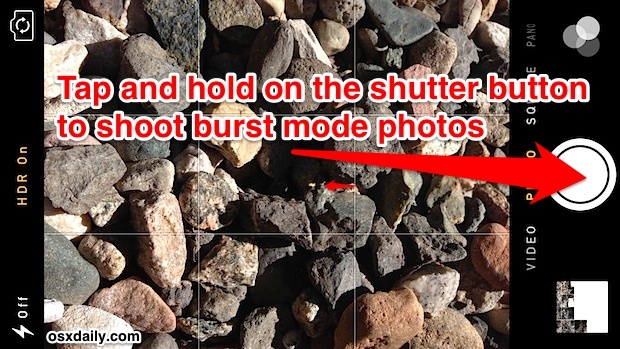
Ci vuole pratica per padroneggiare la composizione, ma usare la Griglia è un ottimo inizio e può fare una grande differenza nelle tue foto.
2: Ottieni l’illuminazione desiderata con il blocco dell’esposizione
Lavorare con condizioni di illuminazione difficili? La fotocamera di iPhone sovrasta continuamente uno scatto? Blocca un’illuminazione migliore con la funzione Esposizione e blocco della messa a fuoco:
- Puntare la fotocamera verso l’illuminazione che si desidera utilizzare, quindi toccare e tenere premuto per bloccare l’esposizione a tali condizioni
- Fai una panoramica e prendi l’esposizione bloccata con te, quindi riprendi un’immagine come di consueto
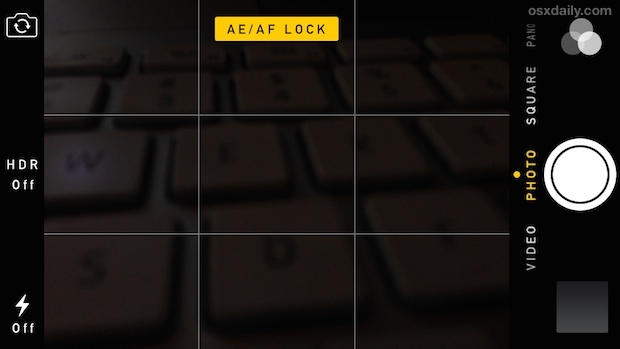
Ricorda, questa funzione blocca sia l’esposizione che la messa a fuoco, quindi può essere utilizzata per padroneggiare anche situazioni di profondità impegnative.
3: Vai alla grande con la fotocamera panoramica
L’utilizzo della funzione Panorama di iPhone è semplicissimo ma confonde ancora alcuni:
- Dall’app Fotocamera, scorrere verso sinistra in modo da selezionare l’opzione «PANO»
- Tocca normalmente il pulsante dell’otturatore, quindi sposta lentamente la fotocamera orizzontalmente per catturare un’immagine panoramica, quindi tocca nuovamente l’otturatore una volta terminato oppure puoi lasciare che la timeline finisca

La modalità Panorama è abbastanza semplice, ma ecco due trucchi aggiuntivi: puoi cambiare la direzione di ripresa con un tocco e, meno nota, la Camera Panorama può essere utilizzata anche in verticale, ottima per scattare foto di qualsiasi cosa alta o lunga, che sia un foto con tua mamma accanto a Yao Ming, un edificio a più piani, una lunga strada o un albero alto.
4: Scatta migliori scatti d’azione con la modalità Burst
La modalità Burst è una funzionalità eccezionale introdotta di recente nella fotocamera dell’iPhone e può essere di grande aiuto quando si scattano foto di oggetti in movimento, sport, animali e qualsiasi altra cosa in movimento. È super semplice da usare:
- Tenere premuto il pulsante di scatto della fotocamera per scattare continuamente foto, rilasciare per fermarsi
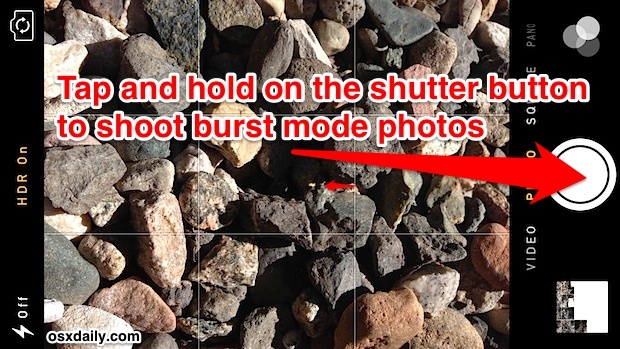
La funzione burst funziona meglio con i nuovi modelli di iPhone, ma può comunque catturare l’azione e le immagini a fuoco rapido anche sui dispositivi più vecchi, anche se non altrettanto rapidamente.
Oltre agli usi ovvi con i colpi d’azione e gli oggetti in movimento, Burst Mode è anche utile per i ritratti, catturando sottili cambiamenti nell’espressione. E, su una nota più leggera, è divertente perché puoi combinare le immagini in gif animate o uno slideshow orientato all’azione. Puoi saperne di più sulla funzione burst qui.
5: Aggiungi Drama sparando con i filtri colorati
Vuoi aggiungere un tocco retrò o un aspetto drammatico alle tue foto? Spara con uno dei filtri colorati integrati in iOS. Usarli è facile:
- Dall’app Fotocamera, tocca i tre cerchi sovrapposti per accedere ai Filtri
- Toccare il filtro per scattare con quel filtro attivo
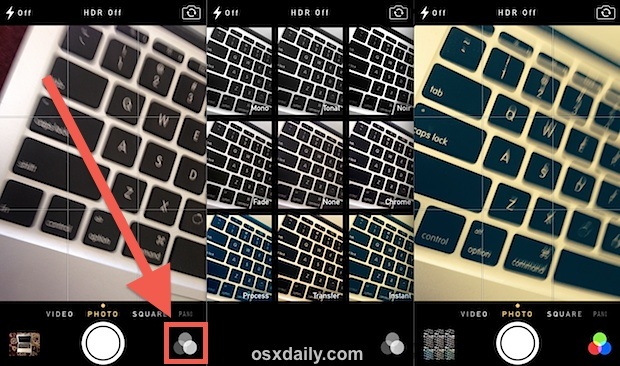
La mia preferenza personale è per il bianco e nero (che puoi anche trasformare le immagini in b & w dopo aver usato lo stesso strumento di filtro), ma anche gli altri effetti in bundle sono piacevoli. Ci sono 8 filtri alternativi totali integrati nell’app Fotocamera e Foto di iOS, quindi provali e divertiti.
Oltre ai filtri e agli effetti cromatici incorporati, puoi eseguire post-elaborazione più avanzata con app di terze parti. iPhoto e Photoshop per iOS sono alcune scelte comuni, ma l’app gratuita Snapseed è un’ottima opzione, così come le app popolari come Afterlight e VSCO Cam.
Nuove Tendenze per la Fotografia con iPhone nel 2024
Nel 2024, la fotografia con iPhone continua a evolversi grazie a nuove funzionalità e miglioramenti delle tecnologie. La modalità notturna è diventata ancora più sofisticata, permettendo di catturare immagini straordinarie anche in condizioni di scarsa illuminazione. Non dimenticare di esplorare le opzioni di editing direttamente nell’app Foto, dove puoi regolare luminosità, contrasto e saturazione con facilità.
Inoltre, i filtri AI stanno guadagnando popolarità, consentendo di trasformare le tue foto in qualcosa di unico con un semplice tocco. Con i progressi nell’intelligenza artificiale, ora puoi ottenere consigli su come migliorare la tua composizione e scegliere i migliori angoli di ripresa.
Infine, non sottovalutare il potere dei social media. Condividere le tue creazioni su piattaforme come Instagram e TikTok non solo ti permette di mostrare le tue abilità fotografiche, ma ti offre anche feedback immediato dalla comunità. Inizia a sperimentare e scopri come il tuo iPhone può aiutarti a diventare un fotografo sempre più competente.









